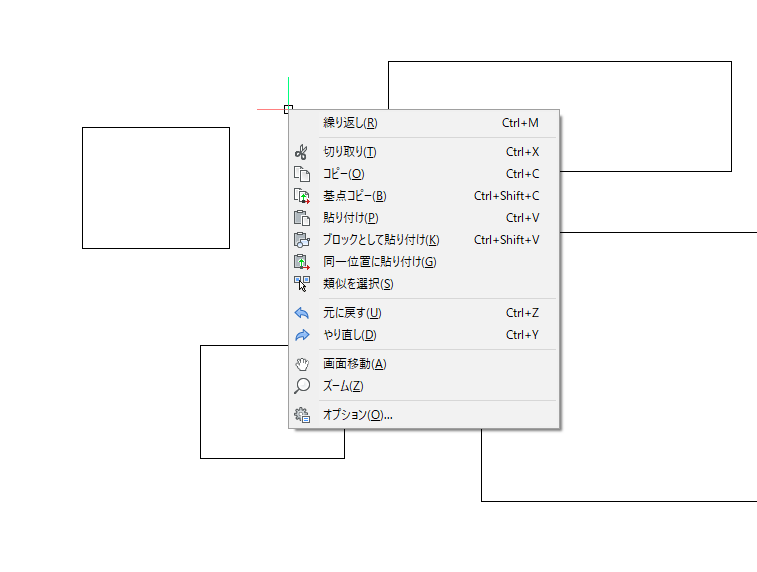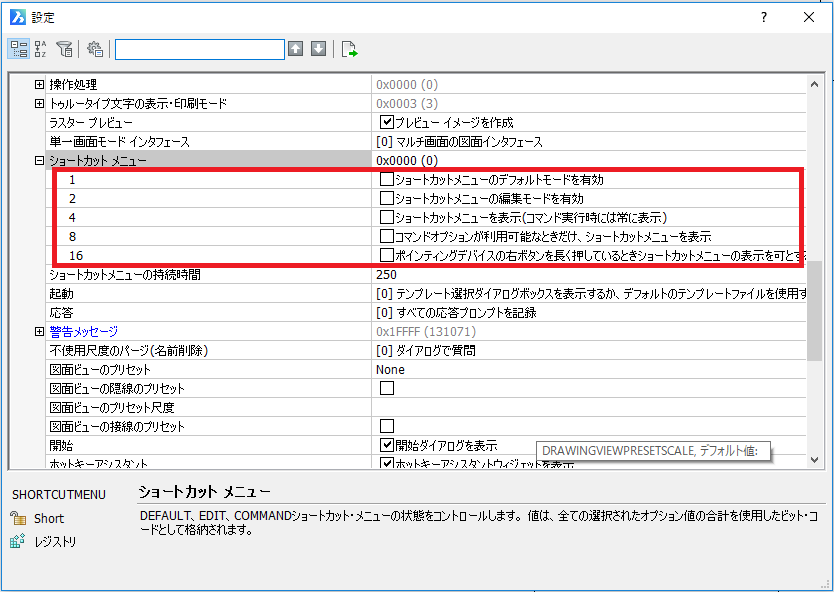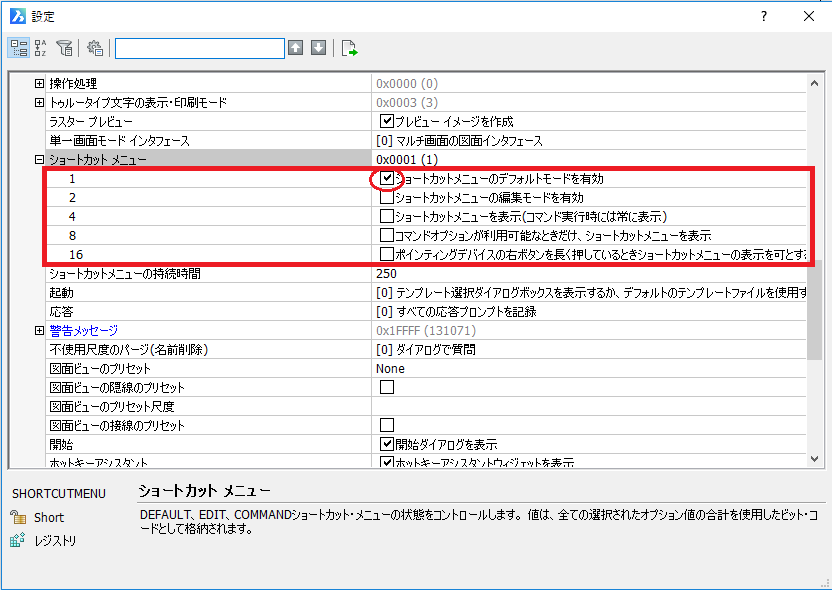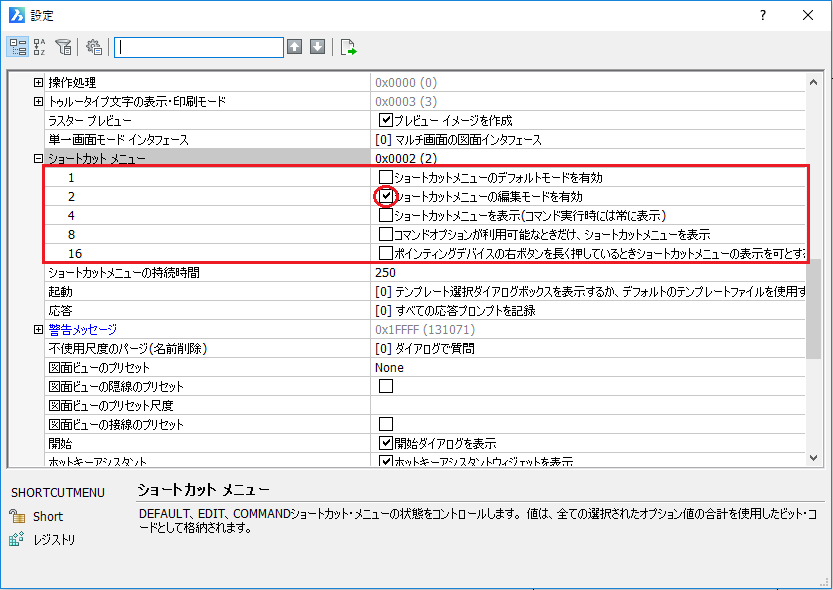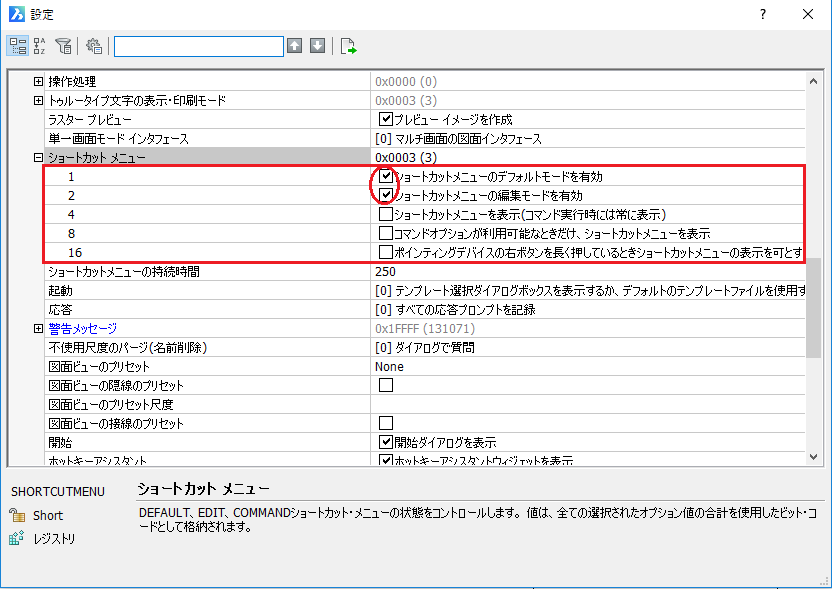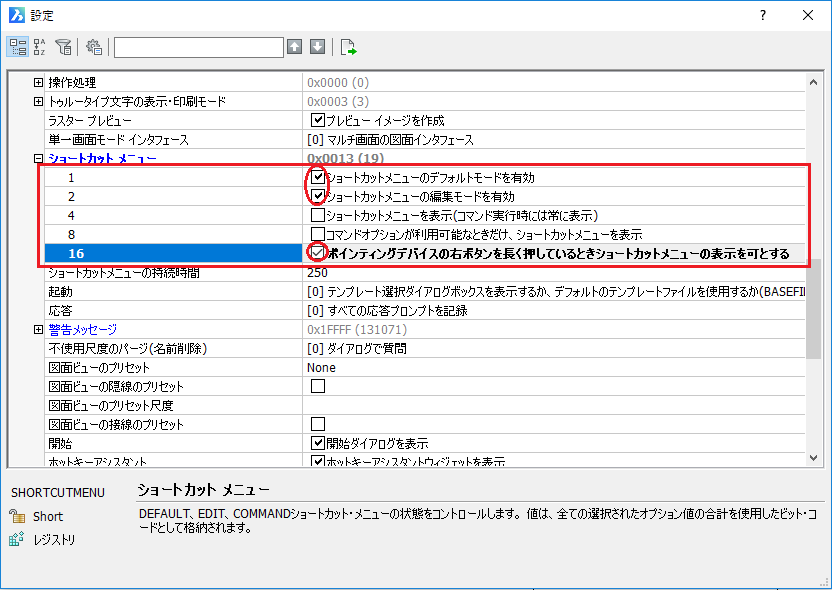2019.05.31
カテゴリ:BricsCAD 2Dの使い方
BricsCAD V19 マウス右ボタンのショートカットメニューの設定
マウスの右ボタンの動作設定に関して説明です。
マウスの右ボタンのクリックでメニューを出すか、決定にするかは、「設定」のショートカットで変更できます。
●設定
設定箇所は、メニューの「設定」ー「設定」を選択し、「ショートカット」で検索します。
その「ショートカット メニュー」の項目で設定します。
・図計無選択時、選択時、ともにマウス右ボタンでショートカットメニューを表示せず、「決定」ボタンとする。
(ENTERキーと同じ動作)
すべての項目のチェックを外します。
・図形無選択時、マウス右ボタンでショートカットメニューを表示します。
図形の選択時は、メニューを表示せず、「決定」ボタンとする。
■ショートカットメニューのデフォルトモードを有効
・図形選択時、マウス右ボタンでショートカットメニューを表示します。
図形の無選択時は、メニューを表示せず、「決定」ボタンとする。
■ショートカットメニューの編集モードを有効
・図形選択時、無選択時マウス右ボタンでショートカットメニューを表示します。
コマンド実行時、メニューを表示せず、「決定」ボタンとする。
■ショートカットメニューのデフォルトモードを有効
■ショートカットメニューの編集モードを有効
・図形選択時、無選択時マウス右ボタンをクリックで「決定」とします。
ボタンを長が押しすることによりショートカットメニューを表示します。
コマンド実行時、メニューを表示せず、「決定」ボタンとする。
■ショートカットメニューのデフォルトモードを有効
■ショートカットメニューの編集モードを有効
■ポインティングデバイスの右ボタンを長く押しているときショートカットメニューの表示を可とする